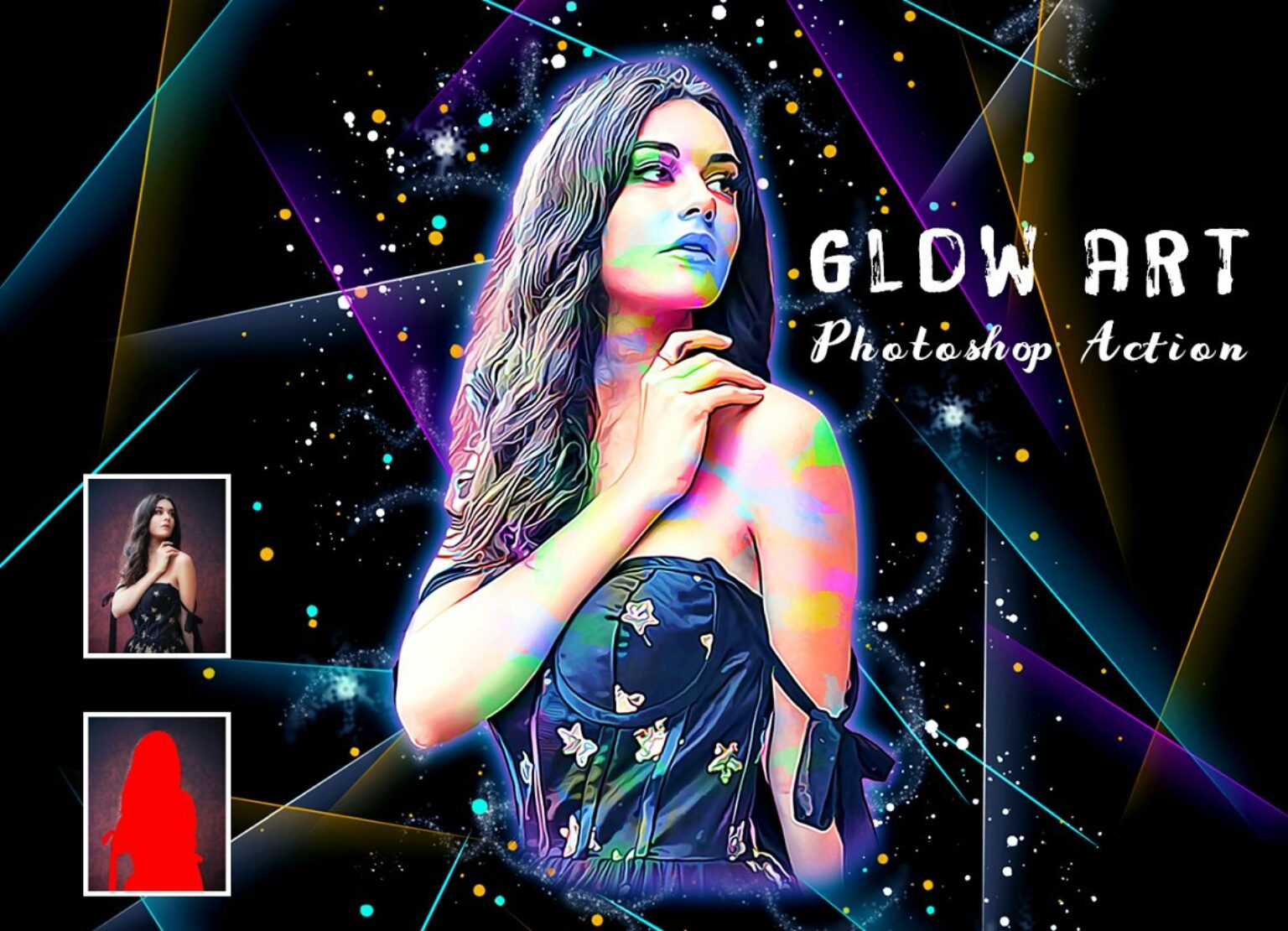
يعد إجراء Photoshop Portrait Color هذا مثاليًا للمصورين والمصممين. إنه يعزز ويضيف جمالاً للصور. وسوف تساعدك على مذهلة الصور الخاصة بك لجعل تبدو فريدة ورائعة. تحتوي هذه المجموعة على 10 خيارات ألوان مختلفة. عندما تفتح العين غير المرئية.
تم اختبار هذا الإجراء ويعمل على Photoshop (الإصدارات الإنجليزية) CC2020 النسخة الإنجليزية.
إصدار البرامج المدعومة: CS4، CS5، CS5.5، CS6، CC2015.5، CC2017، CC2018، CC2019، CC2020 النسخة الإنجليزية.
التعليمات الأكثر أهمية:
(1) كيفية اختيار الموضوع في هذا القسم، سنقوم بتحديد موضوعنا ثم نسخ الموضوع إلى طبقة منفصلة. اختر أداة التحديد السريع (W) وحدد خلفية الصورة. استخدم أزرار Shift-Alt على لوحة المفاتيح لإضافة أو طرح مناطق من التحديد. بعد إجراء التحديد المثالي، اضغط على Control-Shift-I على لوحة المفاتيح لعكس التحديد. انتقل الآن إلى تحديد تعديل سلس واضبط نصف القطر النموذجي على 5 بيكسل. بعد ذلك، انتقل إلى تحديد تعديل العقد وقم بتعيين العقد بمقدار 2 بيكسل. أخيرًا، انتقل إلى تحديد تعديل الريشة واضبط نصف قطر الريشة على 2 بيكسل.
(2) للحصول على نتيجة جيدة، عليك أولاً استخراج منطقة القماش الخاصة بك. ما عليك سوى تحديد صورة الخلفية الخاصة بك واستخدام أدوات الاقتصاص بدلاً من تمديدها من ثلاثة جوانب. لمزيد من التفاصيل، اتبع ملف تعليمات PDF. ثم قم بتغيير حجم صورك إلى 3000 × 2000 بكسل نقطة في البوصة 300.
(3) افتح صورتك والتقط طبقة جديدة ثم أعد تسمية “الطلاء” (بأحرف صغيرة). ثم حدد فرشاة ورسم صورتك. أغلق عين طبقة “الطلاء” واستمر في تحديد طبقة “الطلاء” ثم انقر فوق زر تشغيل الإجراء.
(4) عند تشغيل هذا الإجراء، ترى رسالة إيقاف. الآن اضبط اللون الأمامي على #000000، واختر أداة الفرشاة (B)، واختر بعض الفرش التي قمت بتحميلها بالفعل وقم بالفرشاة في الغالب فوق منطقة وجه الموضوع لـ مسح أو إضافة المزيد من التفاصيل. للمسح، اضبط اللون الأمامي على #000000 وأضف المزيد من التفاصيل واضبط اللون الأمامي على # ffffff. لا تتردد في استخدام فرش مختلفة. يرجى اتباع تعليمات رسالة الإيقاف بشكل صحيح.
يتضمن الملف:
- تتضمن ملفات ATN (ملف عمل Photoshop)
- ملف الفرشاة
- ملف النمط
- 10 خيارات الألوان
- ملف المساعدة
- خيار اخفاء
- خيار تغيير وضع لون الصورة (أبيض وأسود)
- ملف تعليمات PDF
- العمل على كل الصور.
- نتيجة عالية الجودة.
- سهل التخصيص
- تنظيم الطبقات
- تثبيت سهل
- دليل المستخدم
- سهل الاستخدام
- لا حاجة لمهارة فوتوشوب
-دعم 24 ساعة
ملحوظة: لا يتم تضمين صور المعاينة
نوصي: للحصول على أفضل نتيجة، استخدم صورة تتراوح بين 2000-3000 بكسل، DPI 300
6. عمل الفوتوشوب الملون
وشملت:
- 1 ملف ATN (إجراء)
- 1 ملف ABR (فرش)
- 1 ملف بات (نمط)
- 1 ملف GRD (التدرجات)
- 1 ملفات المساعدة
سمات:
- عمل غير مدمر.
- طبقات مرتبة بشكل جيد.
- الطبقات قابلة للتعديل.
- يعمل في الإصدارات التالية: CS4، CS5، CS6، CC+
- للحصول على أفضل النتائج، استخدم الصور من 1800 بكسل إلى 5000 بكسل
- فقط للنسخة الانجليزية من الفوتوشوب
- سهل الاستخدام.
لا يتم تضمين الصور في المعاينة.
7. عمل فوتوشوب فني ملون
عمل فوتوشوب فني ملون
تم تصميم هذا الإجراء لتحويل صورتك إلى مظهر فني ملون حقيقي. باستخدام هذه الحزمة الاحترافية، يمكنك تحويل صورك العادية إلى صور غير عادية. سهل التخصيص، تأثير غير مدمر. في هذا الإجراء، ستحصل على 10 خيارات ألوان مختلفة عند فتح عين غير مرئية. يمكنك تغيير اللون بسهولة شديدة.
تم تحديث هذا الإجراء بتاريخ 11/12/2021
تم اختبار هذا الإجراء ويعمل على Photoshop (الإصدارات الإنجليزية) CC2020 النسخة الإنجليزية. إصدار البرنامج المدعوم: CS5.5، CS6، CC2014، CC2015، CC2015.5، CC2016، CC2017، CC2018، CC2019، CC2020+ النسخة الإنجليزية.
التعليمات الأكثر أهمية:
(1) افتح الصورة أولاً في Photoshop. قم بتوسيع المساحة المحيطة بصورتك للحصول على أفضل النتائج. حدد صورة الخلفية الخاصة بك وأخذ أداة الاقتصاص من شريط الأدوات ثم قم بتوسيع كل الجوانب. الآن أنت بحاجة إلى تغيير حجم صورتك. لتغيير حجم الصورة، حدد أدوات الاقتصاص وانتقل إلى شريط القائمة العلوي، حيث ترى W x H x Reso ثلاثة مربعات فارغة. اكتب W 3000px، H 2000px، القرار 72. ثم اضغط على زر الإدخال.
(2) افتح صورتك والتقط طبقة جديدة ثم أعد تسمية “الطلاء” (بأحرف صغيرة). ثم حدد فرشاة ورسم صورتك. أغلق عين طبقة “الطلاء” واستمر في تحديد طبقة “الطلاء” ثم انقر فوق زر تشغيل الإجراء.
يتضمن الملف:
- تتضمن ملفات Photoshop ATN (ملف عمل Photoshop)
- ملف الفرش
- 10 خيار ألوان مختلفة
- خيار اخفاء
- ملف المساعدة
- ملف تعليمات PDF
- العمل على كل الصور.
- نتيجة عالية الجودة.
- سهل التخصيص
- تنظيم الطبقات
- تثبيت سهل
- دليل المستخدم
- سهل الاستخدام
- دعم 24 ساعة
حجم الصورة: 2000 × 3000 أو 3000 × 2000 بكسل، 72 نقطة في البوصة
8. توهج الفن فوتوشوب العمل
توهج الفن فوتوشوب العمل
يُعد إجراء Glow Art Photoshop هذا مثاليًا للمصورين والمصممين. إنه يعزز ويضيف جمالاً للصور. وسوف تساعدك على مذهلة الصور الخاصة بك لجعل تبدو فريدة ورائعة. تحتوي هذه المجموعة على 10 خيارات ألوان مختلفة للفرش. عندما تفتح العين غير المرئية.
تم اختبار هذا الإجراء ويعمل على الإصدار الإنجليزي من Photoshop CC2020. إصدار البرامج المدعومة: CS4، CS5، CS5.5، CS6، CC2104، CC2015، CC2015.5، CC2016، CC2017، CC2018، CC2019، CC2020+ النسخة الإنجليزية.
التعليمات الأكثر أهمية:
(1) افتح الصورة أولاً في Photoshop. قم بتوسيع المساحة المحيطة بصورتك للحصول على أفضل النتائج. حدد صورة الخلفية الخاصة بك وأخذ أداة الاقتصاص من شريط الأدوات ثم قم بتوسيع كل الجوانب. الآن أنت بحاجة إلى تغيير حجم صورتك. لتغيير حجم الصورة، حدد أدوات الاقتصاص وانتقل إلى شريط القائمة العلوي، حيث ترى W x H x Reso ثلاثة مربعات فارغة. اكتب W 2000px، H 2000px، القرار 72. ثم اضغط على زر الإدخال.
(2) افتح صورتك وأنشئ طبقة جديدة ثم أعد تسمية “الرسام” (بأحرف صغيرة). ثم حدد فرشاة ورسم صورتك. أغلق عين طبقة “الطلاء” واستمر في تحديد طبقة “الطلاء” ثم انقر فوق زر تشغيل الإجراء.
يتضمن الملف:
- تتضمن ملفات ATN (ملف عمل Photoshop)
- ملف الفرشاة
- 10 خيارات ألوان مختلفة للفرش
- ملف المساعدة
- ملف تعليمات PDF
- العمل على كل الصور.
- نتيجة عالية الجودة.
- سهل التخصيص
- تنظيم الطبقات
- تثبيت سهل
- دليل المستخدم
- سهل الاستخدام
- لا حاجة لمهارة فوتوشوب
دعم 24 ساعة
9. بوستر فيلم الرعب بالفوتوشوب
بوستر فيلم الرعب بالفوتوشوب
يُعد ملصق فيلم الرعب هذا مثاليًا للمصورين والمصممين. إنه يعزز ويضيف جمالاً للصور. وسوف تساعدك على مذهلة الصور الخاصة بك لجعل تبدو فريدة ورائعة. تحتوي هذه المجموعة على 10 خيارات ألوان مختلفة. عندما تفتح العين غير المرئية.
تم اختبار هذا الإجراء ويعمل على Photoshop (الإصدارات الإنجليزية) CC2020 النسخة الإنجليزية.
إصدار البرامج المدعومة: CS4، CS5، CS5.5، CS6، CC2015.5، CC2017، CC2018، CC2019، CC2020 النسخة الإنجليزية.
التعليمات الأكثر أهمية:
(1) كيفية اختيار الموضوع
في هذا القسم، سنقوم بتحديد موضوعنا ثم نسخ الموضوع إلى طبقة منفصلة. اختر أداة التحديد السريع (W) وحدد خلفية الصورة. استخدم أزرار Shift-Alt على لوحة المفاتيح لإضافة أو طرح مناطق من التحديد. بعد إجراء التحديد المثالي، اضغط على Control-Shift-I على لوحة المفاتيح لعكس التحديد. انتقل الآن إلى تحديد تعديل سلس واضبط نصف القطر النموذجي على 5 بيكسل. بعد ذلك، انتقل إلى تحديد تعديل العقد وقم بتعيين العقد بمقدار 2 بيكسل. أخيرًا، انتقل إلى تحديد تعديل الريشة واضبط نصف قطر الريشة على 2 بيكسل.
(2) للحصول على نتيجة جيدة، قم بتغيير حجم صورك إلى 2000 × 3000 بكسل نقطة في البوصة 300. ما عليك سوى تحديد أداة الاقتصاص ثم الانتقال إلى شريط القائمة العلوي وضبط العرض على 2000 بكسل والارتفاع 3000 بكسل والدقة 72 ثم قصها. يرجى اتباع تعليمات ملف تعليمات PDF بشكل صحيح.
(3) افتح صورتك والتقط طبقة جديدة ثم أعد تسمية “الطلاء” (بأحرف صغيرة). ثم حدد فرشاة وقم برسم منطقة وجه الصورة الخاصة بك. أغلق عين طبقة “الطلاء” واستمر في تحديد طبقة “الطلاء” ثم انقر فوق زر تشغيل الإجراء.
(4) عند تشغيل هذا الإجراء، ترى رسالة توقف “الآن قم بتعيين اللون الأمامي إلى #000000، اختر أداة الفرشاة (B)، واختر بعض الفرش التي قمت بتحميلها بالفعل واستخدم الفرشاة في الغالب فوق منطقة الموضوع. لا تتردد في استخدام فرش مختلفة. ”
يرجى اتباع تعليمات رسالة الإيقاف بشكل صحيح.
يتضمن الملف:
- تتضمن ملفات ATN (ملف عمل Photoshop)
- ملف الفرشاة
- ملف النمط
- 10 خيارات الألوان
- استخدام الخط مجانًا (يتضمن رابط الخط ملف التعليمات)
- ملف المساعدة
- ملف تعليمات PDF
- خيار اخفاء
- العمل على كل الصور.
- نتيجة عالية الجودة.
- سهل التخصيص
- تنظيم الطبقات
- تثبيت سهل
- دليل المستخدم
- سهل الاستخدام
- لا حاجة لمهارة فوتوشوب
-دعم 24 ساعة
ملحوظة: لا يتم تضمين صور المعاينة
نوصي: للحصول على أفضل نتيجة، استخدم صورة تتراوح بين 2000-3000 بكسل، DPI 300
10. عمل فوتوشوب غبار النيون
عمل غبار النيون بالفوتوشوب
قم بإضفاء الحيوية على صورك باستخدام تأثير Neon Dust Photoshop. يخلق الإجراء تأثيرًا خاصًا على الجلد وغبارًا نيونًا حول مناطق محددة. كما يسمح لك بضبط العناصر الإضافية التي تم إنشاؤها وتنوعات الألوان لتحويل صورتك إلى رسم ملصق راد.
يوصى باستخدام صورة بدقة تبلغ حوالي 2000 بكسل × 4000 بكسل للحصول على أفضل نتيجة.
يعمل الإجراء على Photoshop CS6 (2012) والإصدارات الأحدث.
يرجى التأكد من استخدام الإصدار الإنجليزي من Photoshop أثناء العمل.
ينشئ الإجراء بنية طبقة/مجلد منظمة بأسماء وألوان.
شاهد الفيديو التعليمي وتعرف على كيفية تعديل ملف PSD الخاص بك.
فيديو تعليمي هنا: https://www.youtube.com/watch?v=SWnJ2ZRJxQ8
المنتج يحتوي على:
- غبار النيون – ملف Mint Actions.atn
- ملف أنماط غبار النيون.pat
- ملف فرش غبار النيون.abr
- ملف مساعدة غبار النيون file.txt
فرش لتنميق الجلد
أحد الاستخدامات الأكثر شيوعًا لفرش Photoshop هو تنقيح الجلد. تساعدك الفرش المصممة لهذا الغرض على إزالة العيوب مع الحفاظ على ملمس البشرة الطبيعي. من العيوب إلى التجاعيد، يمكن لهذه الفرش أن تصنع العجائب.
فرش لتعزيز العين
العيون هي نوافذ الروح، وتعزيزها يمكن أن يجعل الصورة آسرة حقًا. يمكن للفرش المتخصصة أن تعمل على تكثيف لون العين وإضافة العمق وحتى إنشاء بريق للحصول على نظرة ساحرة.
فرش لتفاصيل الشعر
يمكن أن يكون الشعر معقدًا عند التقاطه في الصور الشخصية، لكن الفرش المصممة خصيصًا للشعر يمكن أن تضيف واقعية ملحوظة. سواء كان الأمر يتعلق بتعزيز اللمعان أو إضافة خصلات فردية، فإن هذه الفرش تبرز الأفضل في كل خصلة من الشعر.
فرش الخلفية والبيئة
في بعض الأحيان، تلعب الخلفية دورًا حاسمًا في التصوير الفوتوغرافي للصور الشخصية. يمكن أن تساعد الفرش التي تركز على الخلفيات والبيئات في إضافة سماء مثيرة أو تأثير بوكيه رومانسي أو مواد فنية تكمل الموضوع.
فرش فنية وإبداعية
بالنسبة للمصورين الباحثين عن الذوق الفني، توفر الفرش الإبداعية مجموعة واسعة من الخيارات. من التأثيرات التصويرية إلى الأنسجة السريالية، تتيح لك هذه الفرش تحويل الصور الشخصية إلى أعمال فنية خيالية.
إنشاء فرش مخصصة
إذا لم تتمكن من العثور على الفرشاة المثالية، فلماذا لا تصنع فرشاة خاصة بك؟ يتيح لك Photoshop تصميم فرش مخصصة بناءً على تفضيلاتك. وهذا يفتح إمكانيات لا حصر لها للتخصيص.
إدارة الفرشاة وتقنياتها
ومع تراكم المزيد من الفرش، تصبح إدارتها أمرًا ضروريًا. قم بتنظيم فرشك في مجموعات ليسهل الوصول إليها. تعلم أيضًا تقنيات مختلفة مثل ضبط عتامة الفرشاة وتدفقها لتحقيق مزيج سلس.
دليل خطوة بخطوة: استخدام فرش Photoshop
دعنا نتعرف على دليل خطوة بخطوة حول كيفية استخدام فرش Photoshop بشكل فعال لتحسين التصوير الفوتوغرافي للصور الشخصية.
- استيراد صورتك: افتح صورتك في Photoshop.
- حدد فرشاة: اختر فرشاة تناسب تحسيناتك.
- ضبط إعدادات الفرشاة: تعديل حجم الفرشاة، والعتامة، والتدفق.
- إنشاء طبقة جديدة: قم بإجراء عمليات التحرير على طبقة جديدة لتحقيق المرونة.
- ابدأ بالفرشاة: قم بالطلاء على المناطق التي تريد تحسينها.
- المزج والتنقية: استخدم أوضاع المزج والممحاة للتحسين.
- ضبط الألوان بدقة: اضبط الألوان للحصول على مظهر متناغم.
- إضافة اللمسات النهائية: ضعي اللمسات النهائية للحصول على نتيجة مصقولة.
الأخطاء الشائعة التي يجب تجنبها
أثناء استخدام فرش Photoshop، تتضمن بعض الأخطاء الشائعة التي يجب تجنبها التنقيح المفرط والإفراط في استخدام التأثيرات وإهمال الدقة. تذكر أن الهدف هو التعزيز وليس التغلب.
نصائح للحصول على مظهر طبيعي
للحفاظ على المظهر الطبيعي، استخدم الفرش باعتدال، وانتبه إلى الإضاءة والظلال، وفكر في التركيب العام للصورة.
خاتمة
في عالم التصوير الفوتوغرافي للصور الشخصية، تعد فرش Photoshop أدوات لا غنى عنها للارتقاء بعملك. بدءًا من التحسينات الدقيقة وحتى الاختيارات الفنية الجريئة، توفر هذه الفرش فرصًا لا حصر لها لإضفاء الحيوية على رؤيتك الإبداعية.
الأسئلة الشائعة
س1: هل هذه الفرش متوافقة مع جميع إصدارات Photoshop؟
س2: هل يمكنني استخدام هذه الفرش للمشاريع التجارية؟
س3: كيف أقوم بتثبيت فرش جديدة في Photoshop؟
س 4: ما الفرق بين ختم الاستنساخ وفرش التنقيح؟
س5: أين يمكنني العثور على موارد موثوقة لمعرفة المزيد حول استخدام فرش Photoshop؟











